اگر فرزندانی دارید که آیفون، احتمالاً باید در مورد آن فکر کنید قفل کردن برنامهها در آیفون پس از یک بازه زمانی مشخص.
عملکرد قفل برنامه در زمان نمایش به شما امکان میدهد تنظیم کنید فاصله زمانی برای یک برنامه و سپس آن را تا زمان مشخصی مسدود کنید.
این میتواند عالی باشد هک بهرهوری اگر کنترلی روی خودتان ندارید و میل شدیدی به قبول شدن دارید وقت زیاد در شبکههای اجتماعی وقتی لازم است کاری را تمام کنید.
در اینجا تمام اطلاعات در مورد چگونگی آن آمده است قفل کردن برنامهها در آیفون و استفاده روزانه از آن را محدود کنید.
آموزش
مسدود کردن اپلیکیشنهای مخصوص iOS، رفتن به تنظیمات > زمان استفاده از صفحه نمایش > محدودیتهای محتوا و حریم خصوصی > برنامههای مجاز .
اگر نمیخواهید به یک کاربرد مختص به آیاواس به عنوان فیستایم، آن را غیرفعال کنید و از بین خواهد رفت صفحه نمایش تلفن همراه شما.
اگر برای شما اتفاق بیفتد مسدود کردن هر برنامهای پس از یک بازه زمانی خاص نصب شده است، به تنظیمات > زمان استفاده از صفحه نمایش > محدودیتهای برنامه .
برنامه را انتخاب کنید، مدت زمانی که میخواهید در روز از آن استفاده کنید را انتخاب کنید و در زمان صرفهجویی کنید.
روش صحیح قفل کردن برنامهها در آیفون و محدود کردن استفاده روزانه از آنها
با رفتن به تنظیمات > نمایش زمان .
اگر قبلاً از Screen Time استفاده نکردهاید، باید آن را فعال کرده و یک رمز عبور تنظیم کنید. رمز عبوری که ایجاد کردهاید را هرگز فراموش نکنید.
اگر فراموش کنید، نمیتوانید بدون پاک کردن این بخش، چیزی را در آن غیرفعال کنید. و کل آیفون خود را ریست کنید.
وقتی مدت زمان استفاده از صفحه نمایش تنظیم شد، روی محدودیتهای برنامه .

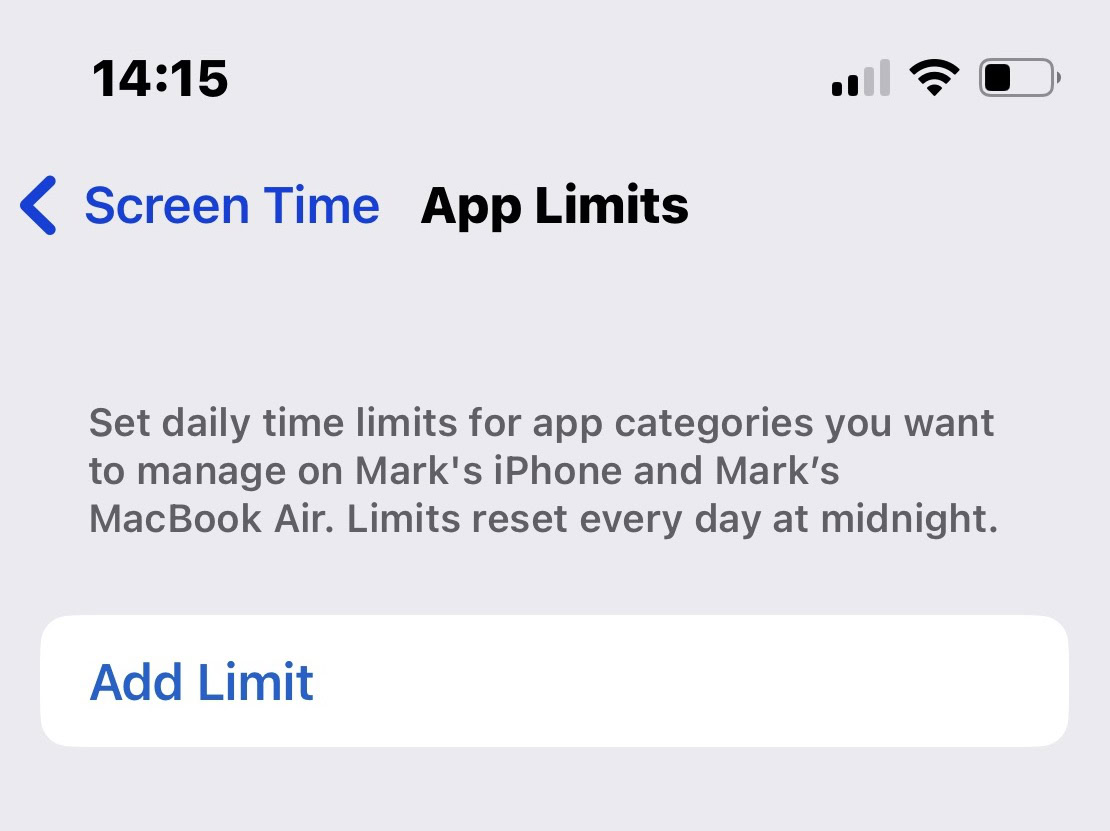
همه مال تو برنامههای نصب اکنون روی صفحه نمایش داده میشود، به صورت دستهبندی شده اجتماعی , بازیها , اوقات فراغت ، و غیره.
روی کلاسی که احتمالاً درخواست شما در آن قرار دارد ضربه بزنید و همان را انتخاب کنید.
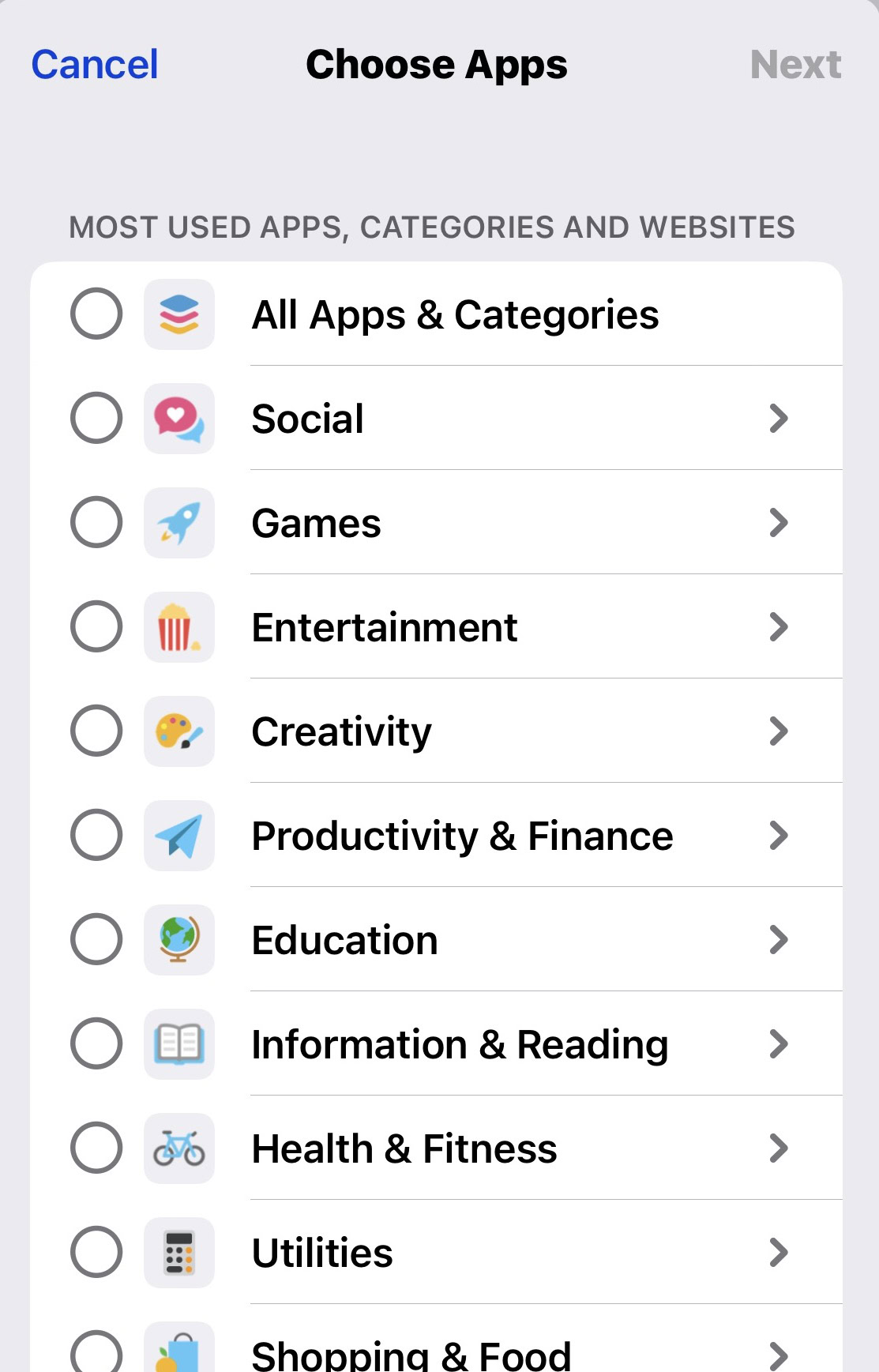
برای نیازهای این آموزش، من انتخاب کردم فیسبوک.
بنابراین من دسته اجتماعی را انتخاب کردم که به ... اشاره دارد. رسانههای اجتماعی و من انتخاب کردم فیسبوک.
حالا باید مشخص کنید که در روز چقدر وقت خواهید داشت استفاده از این برنامه را آزاد کنید, من حداقل برای یک ساعت انتخاب کردم.
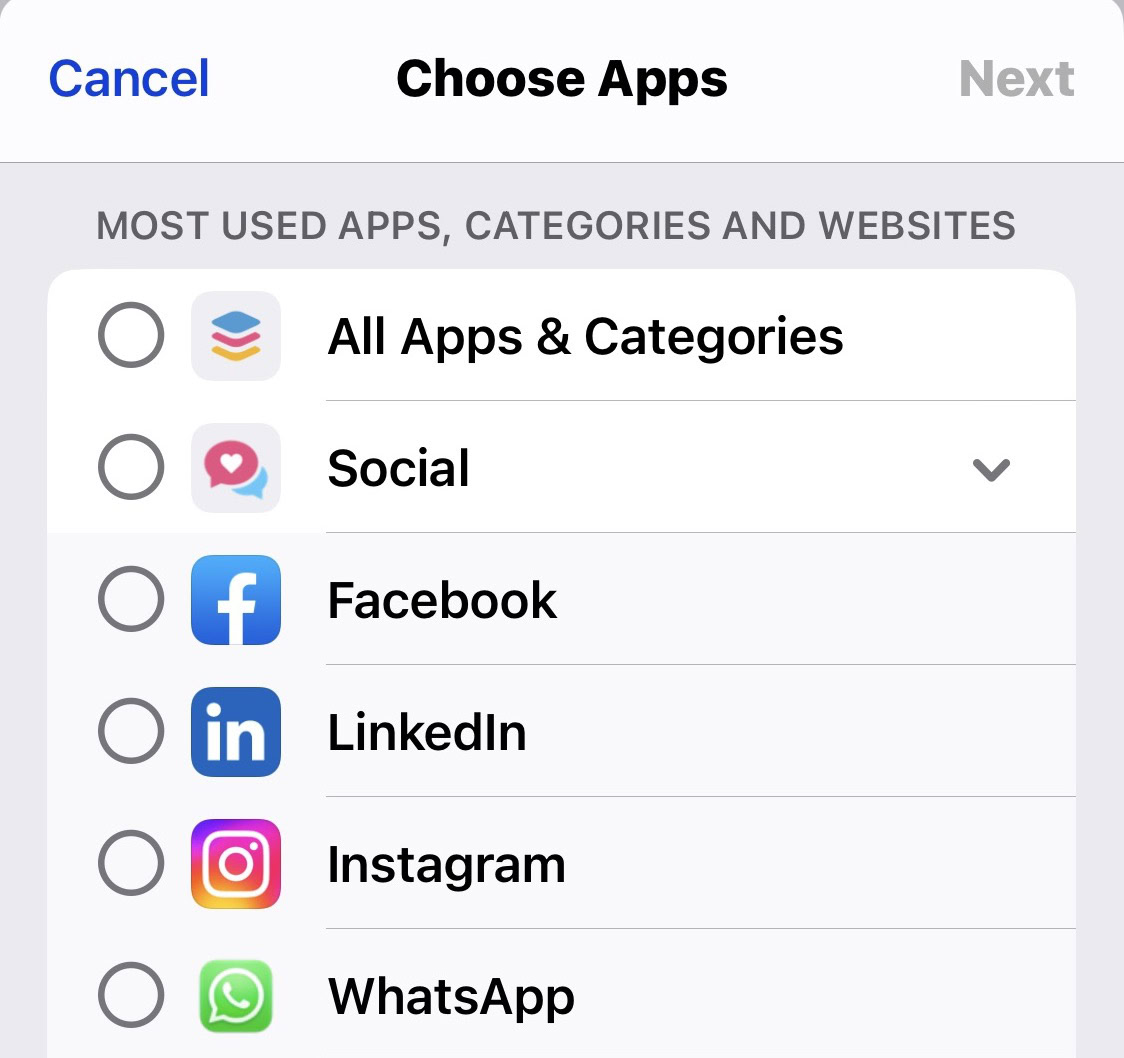
اما اگر بخواهید مثلاً آخر هفتهها آن را برای مدت طولانیتری منتشر کنید، چه؟ سپس روی ضربه بزنید روزها را سفارشی کنید .
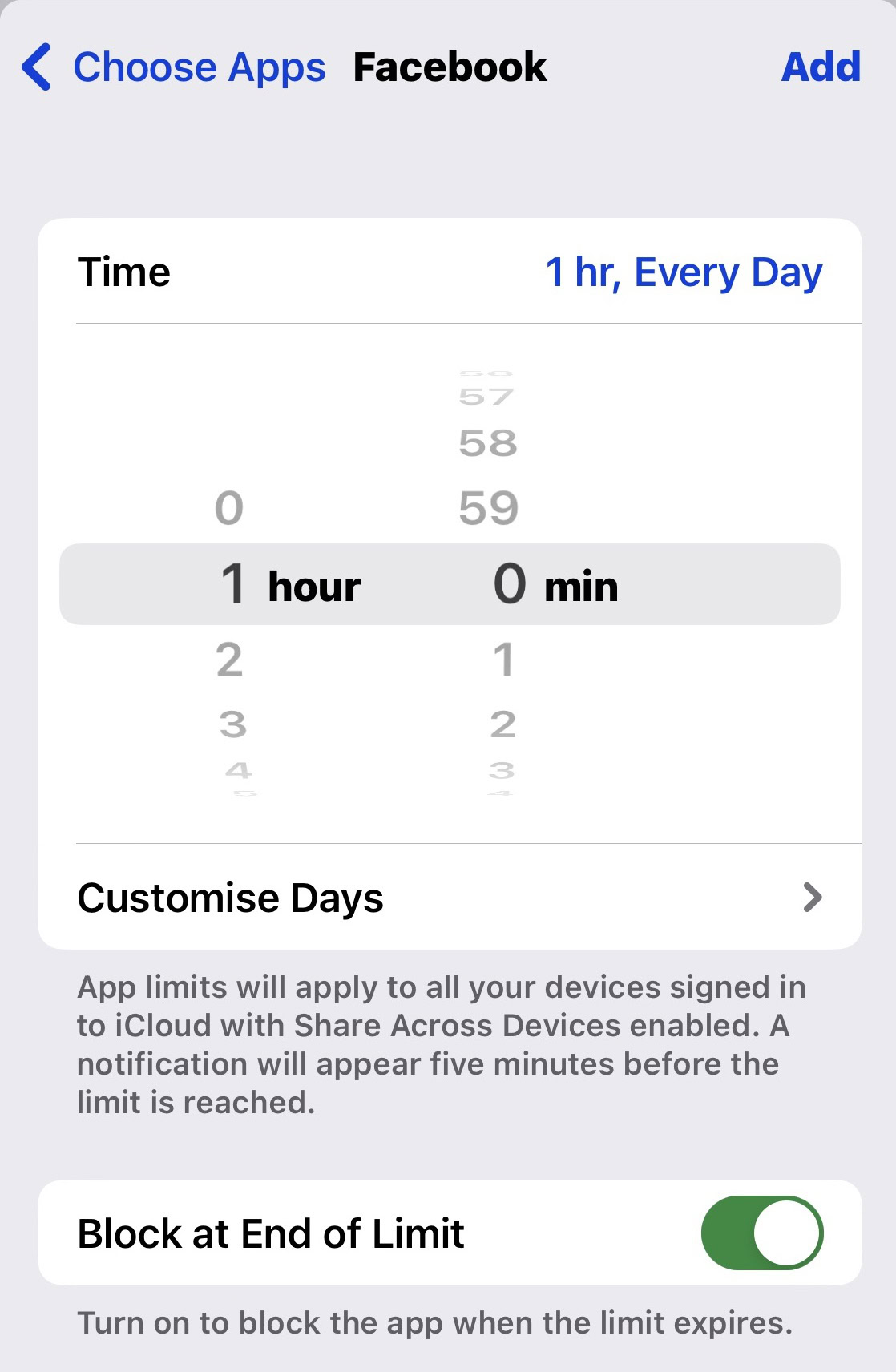
حالا میتوانید بازههای زمانی کاملاً متفاوتی را برای چندین روز انتخاب کنید.
فقط روز را انتخاب کنید و گردونه را بچرخانید تا تصمیم بگیرید به چه مقدار زمان نیاز دارید.
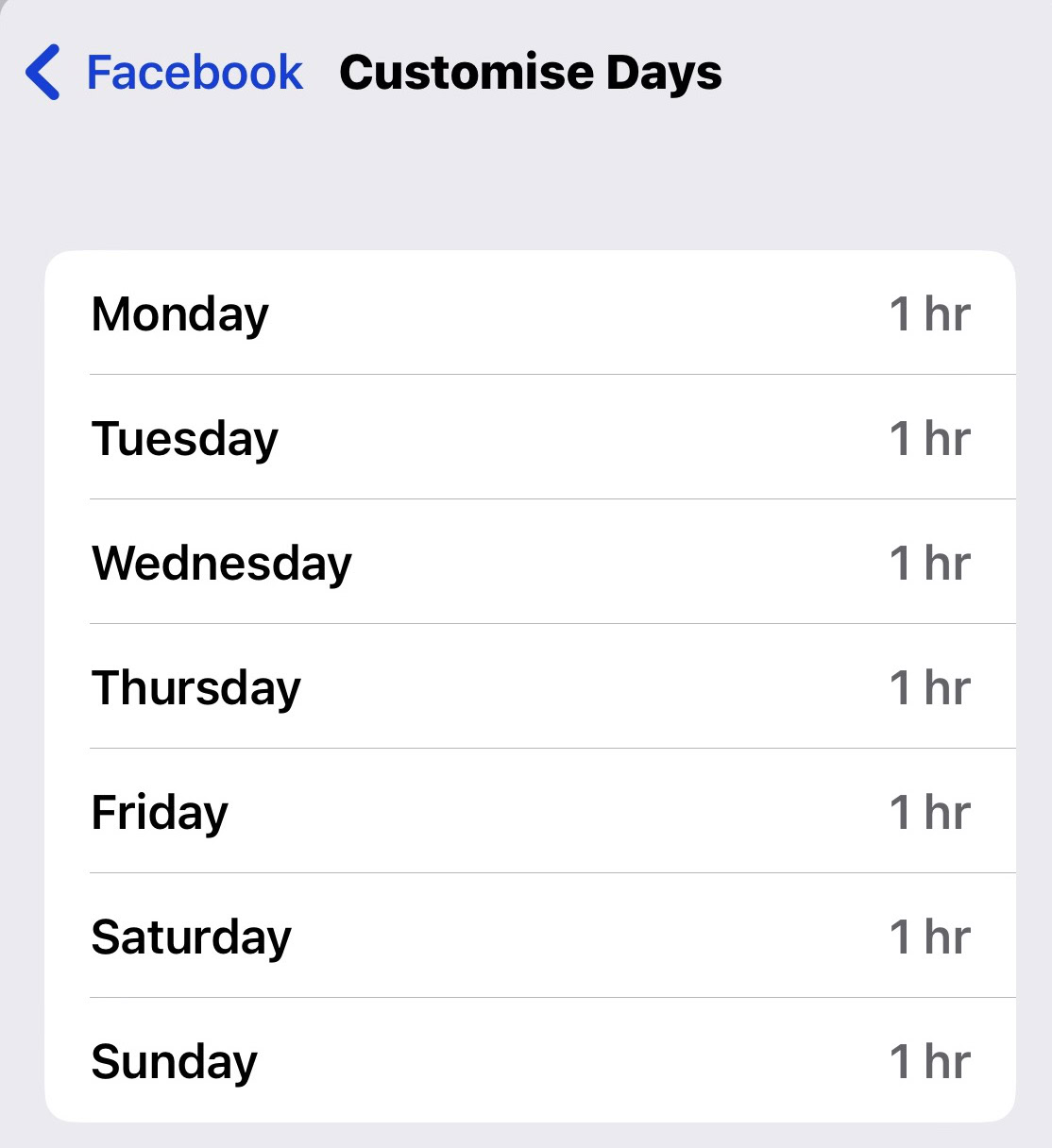
بنابراین انتخابهای خود را ذخیره کنید، خارج شوید و خواهید دید فیسبوک در لیست ظاهر شوند. زمان به محض باز کردن برنامه شروع میشود و در نیمه شب دوباره تنظیم میشود.
اگر مایل باشید حذف محدودیت برنامه، برنامه را انتخاب کنید و گزینه حذف را انتخاب کنید.
با این حال، ممکن است از شما رمز عبور زمان نمایش درخواست شود، بنابراین امیدوارم که همچنان این کار را انجام دهید. رمز عبور را به خاطر بسپار.

مسدود کردن برنامههای خاص iOS با محدودیتهای محتوا
اگر میخواهید از نمایش برنامههای خاص iOS روی صفحه رایانه خود جلوگیری کنید، به صفحه اصلی Screen Time برگردید و ... را انتخاب کنید. محدودیتهای محتوا و حریم خصوصی .
به هر حال، حالا که فهمیدی چطور محدود کردن استفاده از برنامهها به طور خاص، خلاصهای از آن را در زیر ارائه خواهم داد.
روی صفحه محدودیتهای محتوا و حریم خصوصی ، ویژگی را فعال کنید.
سپس انتخاب کنید برنامههای مجاز .
بنابراین ممکن است لیستی از موارد زیر به شما ارائه شود کاربردها خاص برای iOS چه قابل حذف نصب نیست.
با این حال، میتوانید با غیرفعال کردن آنها، آنها را از صفحه نمایش خود ناپدید کنید. این نیز مفید است اگر پسر شما چه کسی از آیفون و اجازه دسترسی ندارند برنامههایی مانند فیستایم یا جیبها .
امیدوارم مقاله ما مفید بوده باشد، منتظر اخبار در وبسایت ما باشید، تا دفعه بعد.
